画中画(Picture-in-Picture)是一种常见的视频处理技术,它的作用是在视频中添加一个小的嵌入窗口,同时显示另一个视频、图像或内容。它可以在同一画面中同时展示多个视觉元素,提供更丰富的呈现形式和信息传达方式。画中画功能在视频剪辑中是一种非常实用的功能,它允许用户在一个视频画面中同时显示另一个视频或静态图像。这种功能在制作教学视频、电影剪辑、广告宣传等场景中非常有用。那么,在视频编辑中,要如何制作画中画呢?这里分享以下它的制作教程~
一、准备工作
下载并安装Adobe Premiere Pro软件。安装完成后,打开Premiere Pro软件,新建一个项目。将需要制作画中画效果的视频素材导入到项目中。点击“文件”>“导入”>“媒体”,选择需要添加的视频素材,点击“打开”按钮,然后拖动到时间轴上。
二、设置画中画效果
在时间轴上选中要添加画中画效果的视频素材,点击右键,选择“插入”>“标题”。这将在当前视频素材上添加一个新的标题。点击刚刚添加的标题,进入标题编辑模式。在“控制”面板中,找到“入”选项卡。在这里,我们可以设置画中画效果的各种参数。
首先,我们需要设置画中画的位置。在“入”选项卡中,找到“位置”下拉菜单,选择“自定义”。然后在弹出的对话框中,设置画中画的大小和位置。例如,我们可以将画中画的大小设置为原始视频的50%宽度和高度,位置设置为原始视频的中心位置。点击“确定”按钮,完成位置设置。接下来,我们需要设置画中画的透明度。在“入”选项卡中,找到“透明度”滑块。将其设置为0%,表示画中画是完全透明的。这样,当我们播放原始视频时,观众只能看到原始视频的内容,而看不到画中画的效果。
最后,我们需要预览画中画效果。点击右下角的播放按钮,查看当前设置下的画中画效果。如果满意的话,保存设置并继续编辑其他内容。

PR的画中画功能制作使用起来稍微有点复杂,因此,非专业人士可以尝试用万兴喵影这个视频剪辑软件来制作,步骤会方便很多,打开程序后,将背景视频和需要叠覆的片段导入到万兴喵影的“我的媒体”中;您可点击“导入”按钮,从硬盘中选择所需的媒体文件即可导入;亦或直接把文件拖拽到我的媒体中完成导入。
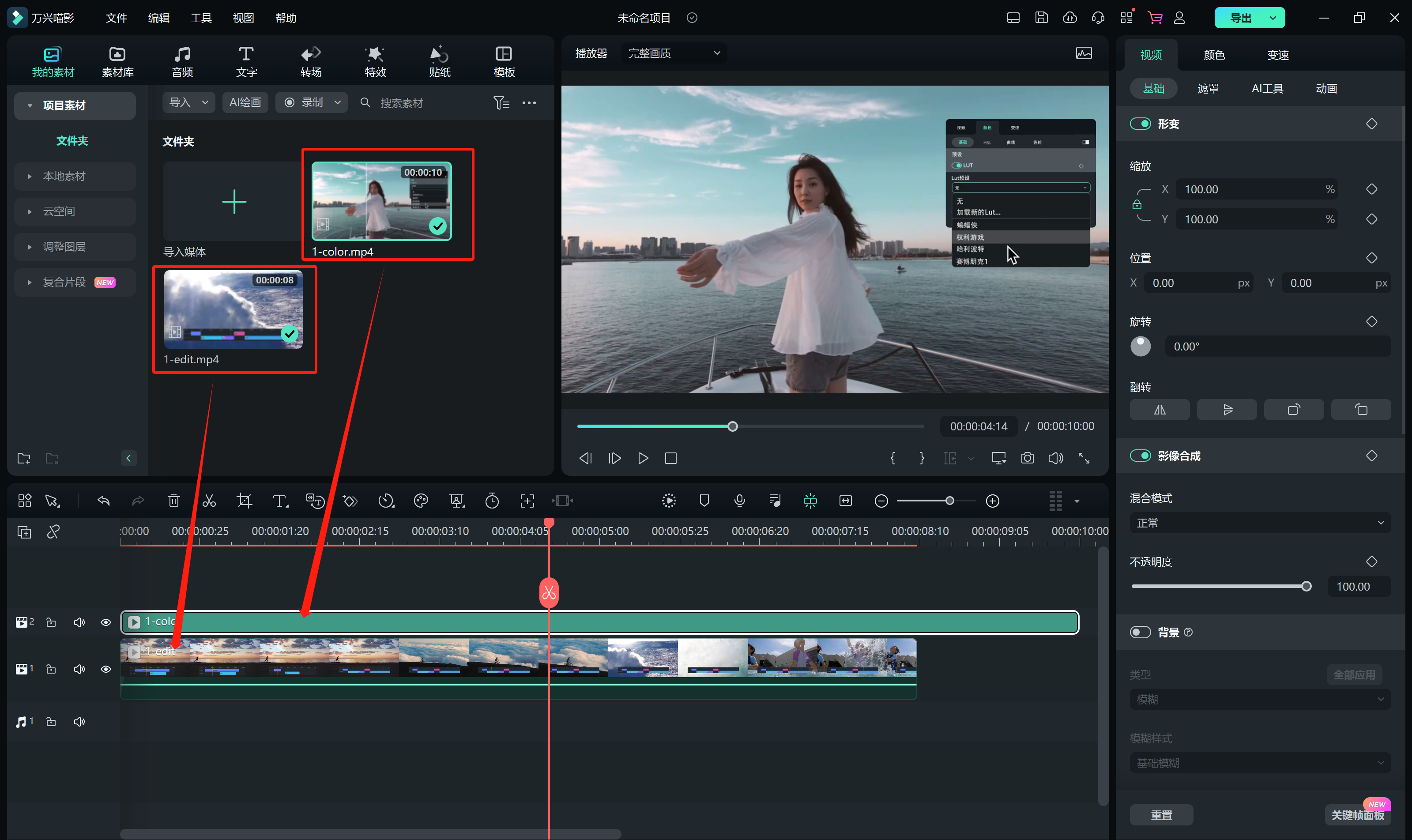
选中背景片段并拖拽至时间段下方的视频轨道上,叠覆片段需被拖拽到另外一个视频轨道上。双击重叠片段,通过调节【X/Y】轴的大小,即可调整折叠片段的尺寸大小和位置。然后修改一下叠覆片段,应用图形遮罩即可。最后双击时间线中的叠覆视频片段后,您将在“视频-基础”控制面板下拉看到“混合模式”。 选择喜欢的效果即可~

这里详细介绍了如何使用Adobe Premiere Pro软件和万兴喵影制作画中画效果。通过掌握这些技巧,你可以轻松地为自己的视频添加各种有趣的特效和动画。总的来说,画中画功能具有提升视频观赏性、传达信息、增加互动和创意等多种作用。学会制作画中画,能够使视频质量大幅跃升~








